CARICAMENTO PROPOSTA
L’ufficio carica la proposta di propria competenza dal punto di menu: Archivi -> Proposte

Cliccare sul Pulsante "Carica (F4)" e inserire i dati nella maschera della proposta
NOTA IMPORTANTE: fino a quando non verrà inserito il campo "Tipo Documento" non verrà avviato l’iter digitale (basta posizionarsi sul campo e selezionare lo "Zoom (F9)"
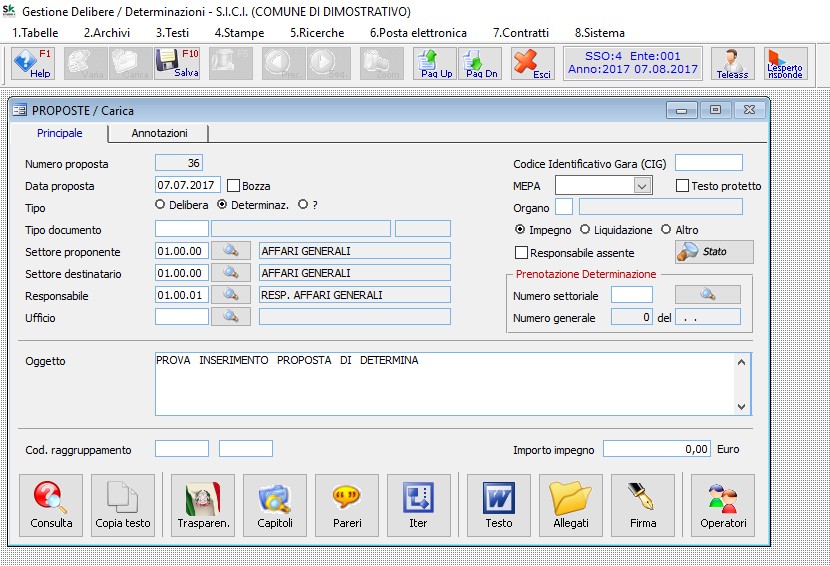
Cliccare sul pulsante "Testo" per inserire il testo della proposta di Determina
IMPORTANTE: il testo della proposta di determina NON deve contenere la dicitura del parere CONTABILE perché verrà gestito separatamente con un file apposito
Cliccare sul pulsante "Allegati" per associare alla proposta eventuali allegati
Gli allegati possono essere selezionati dal proprio PC (o dalla rete) tramite il pulsante "Carica" e poi "Seleziona" ma possono anche essere direttamente selezionati dal software Protocollo tramite il pulsante "Protocollo"
Il pulsante "Capitoli" permette di collegarsi con il software della Contabilità Finanziaria e di associare i dati contabili della proposta di Determina
Dopo aver cliccato su "Capitoli", posizionarsi col cursore sul campo "Capitolo" e cliccare su "Zoom (F9)" per accedere all’elenco dei Capitoli, di propria competenza, della Finanziaria
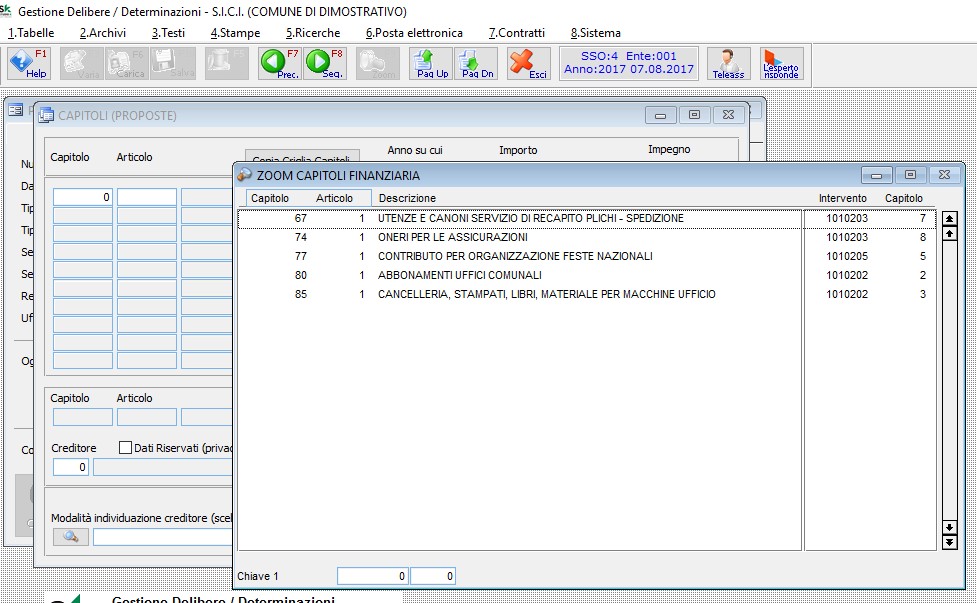
Spostandosi sulla colonna "Anno" verrà inserito automaticamente l’anno di accesso al programma mentre sulla colonna "importo" si deve inserire manualmente l’importo che si intende prenotare sullo stesso capitolo e articolo
Dopo aver inserito anche il creditore occorre cliccare sul pulsante "Salva (F10)"


